ipad 锁屏密码忘了怎么办
iPad锁屏密码忘记时,可以尝试以下几种方法来解决问题,以下是详细介绍:
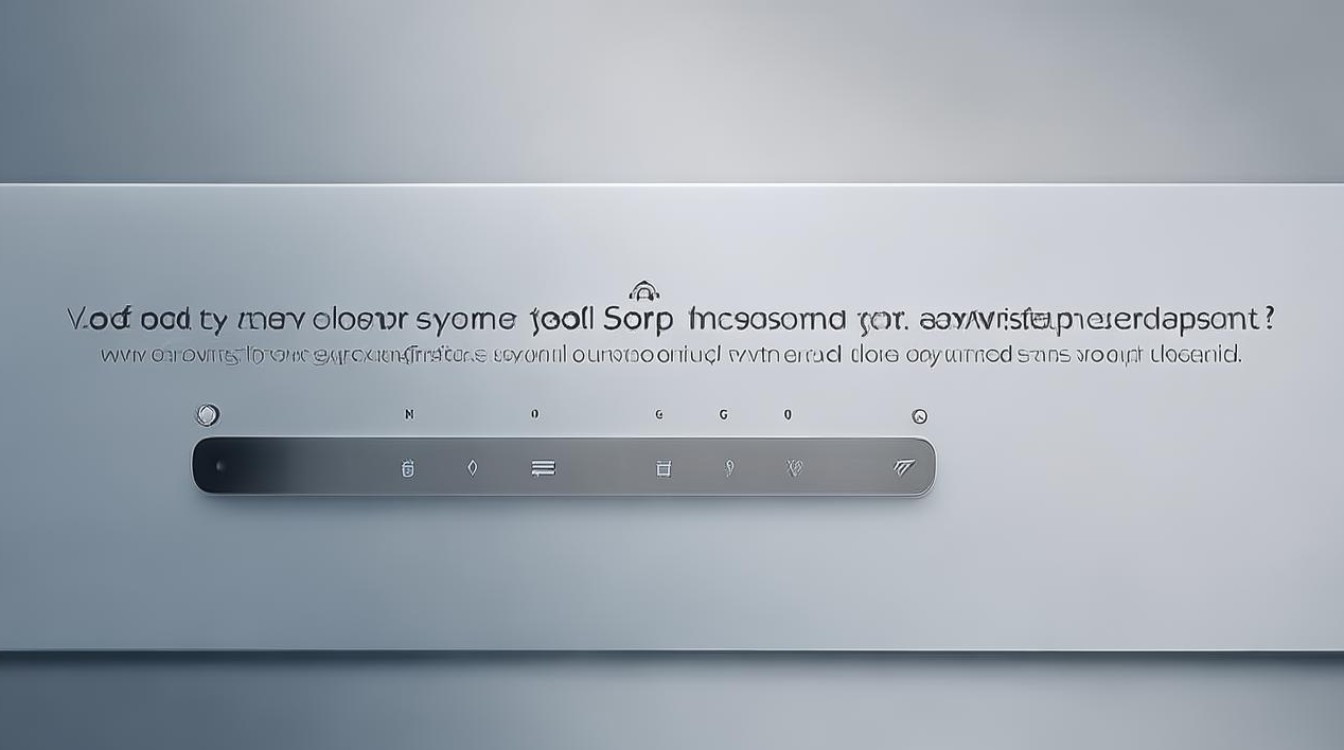
使用Apple ID重置密码(适用于开启了“查找我的iPad”功能的情况)
| 步骤 | 操作详情 | 注意事项 |
|---|---|---|
| 访问iCloud官网 | 在浏览器中输入iCloud.com,使用与iPad关联的Apple ID登录,如果忘记Apple ID密码,可点击“忘记密码”按照提示找回。 | 确保网络连接正常,输入正确的Apple ID和密码。 |
| 进入“查找”页面 | 登录后,点击“查找iPhone”(在iPad上为“查找我的iPad”)。 | 若页面显示异常,可能是浏览器兼容性问题,可尝试更换浏览器。 |
| 选择设备 | 在设备列表中,选择被锁定的iPad,若列表中没有,可能是设备未开启“查找我的iPad”功能或网络延迟,可等待片刻刷新。 | 确认选择的是自己对应的iPad设备。 |
| 抹掉iPad | 点击“抹掉iPad”,然后选择“从账户中删除”,此操作会将iPad上的所有数据,包括锁屏密码一并抹掉,同时也会解除该iPad与Apple ID的绑定。 | 该操作会清除所有数据,需提前备份重要数据,如照片、文档等可通过iCloud备份或其他方式保存。 |
| 重新设置 | 抹掉完成后,iPad会重新启动,此时可以按照屏幕提示重新设置设备,包括语言、地区、Apple ID登录等步骤,最后设置新的锁屏密码。 | 设置新密码时,尽量选择容易记忆但又不易被猜到的组合,如包含字母、数字和特殊字符。 |
使用iTunes恢复设备(适用于有备份且经常使用iTunes的用户)
| 步骤 | 操作详情 | 注意事项 |
|---|---|---|
| 连接设备与电脑 | 将iPad通过USB线连接到电脑上,并启动iTunes软件,若电脑未安装iTunes,需先下载安装。 | 确保USB线能正常传输数据,连接时要稳定,避免松动。 |
| 进入恢复模式 | 对于不同型号的iPad,进入恢复模式的方法有所不同: 对于配备主屏幕按钮的iPad:同时按住主屏幕按钮和顶部(或侧边)按钮,直到看到恢复模式屏幕。 对于无主屏幕按钮的iPad:按一下音量加键,再按一下音量减键,然后按住顶部按钮,直到看到恢复模式屏幕。 |
操作过程中要严格按照步骤进行,不要松开按钮,直到出现恢复模式屏幕。 |
| 选择设备 | 在iTunes中,当出现提示“有一台处于恢复模式的iPad需要恢复”时,点击“确定”,然后选择你的iPad设备。 | 若iTunes未自动识别设备,可尝试重新插拔USB线或更换USB接口。 |
| 恢复iPad | 点击“恢复iPad”按钮,iTunes将下载并安装最新的iOS系统,将设备还原为出厂设置,此过程需要保持网络连接,并且可能会花费较长时间,具体取决于网络速度和设备性能。 | 恢复过程中不要中断操作,以免造成设备损坏,恢复前若有重要数据未备份,恢复后数据将无法找回。 |
| 重新设置 | 恢复完成后,按照屏幕提示重新设置设备,最后设置新的锁屏密码。 | 同使用Apple ID重置密码中重新设置部分的注意事项。 |
使用第三方解锁工具(谨慎使用)
市面上有一些第三方解锁工具,如ReiBoot和Dr.Fone等,它们声称可以在不丢失数据的情况下解决iPad忘记密码的问题,使用第三方软件存在一定的隐私泄漏风险,并且可能违反苹果的使用条款,导致设备保修失效等问题,在选择使用第三方解锁工具时,务必谨慎,确保从官方渠道下载,并充分了解其工作原理和可能带来的风险。
寻求专业帮助
如果以上方法都无法解决问题,或者你对自己的操作不太放心,可以携带iPad及购买凭证前往最近的苹果授权服务点,寻求工作人员的专业帮助,他们具有专业的设备和知识,能够更好地处理这类问题,但可能需要支付一定的费用。
相关问答FAQs
问题1:使用iTunes恢复设备会导致数据丢失吗?
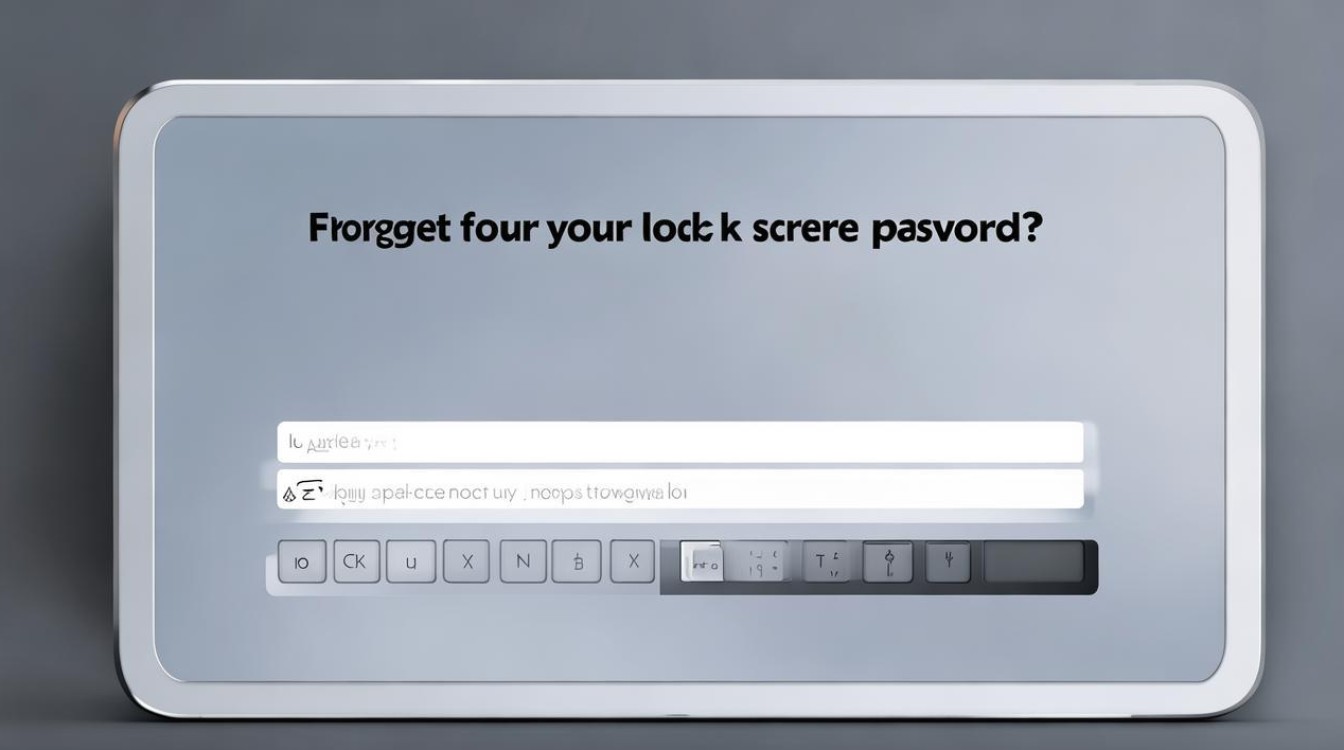
答:是的,使用iTunes恢复设备会将iPad恢复到出厂设置,这意味着设备上的所有数据都将被删除,包括照片、联系人、应用程序等,所以在操作之前,如果有重要数据,一定要确保已经进行了备份,可以通过iCloud或其他备份工具进行备份。
问题2:使用第三方解锁工具安全吗?
答:使用第三方解锁工具存在一定的安全风险,这些工具可能来源不明,存在恶意软件或病毒的风险,可能会导致个人信息泄露或设备受到进一步损害;使用第三方解锁工具可能违反苹果的使用条款,导致设备保修失效等问题。
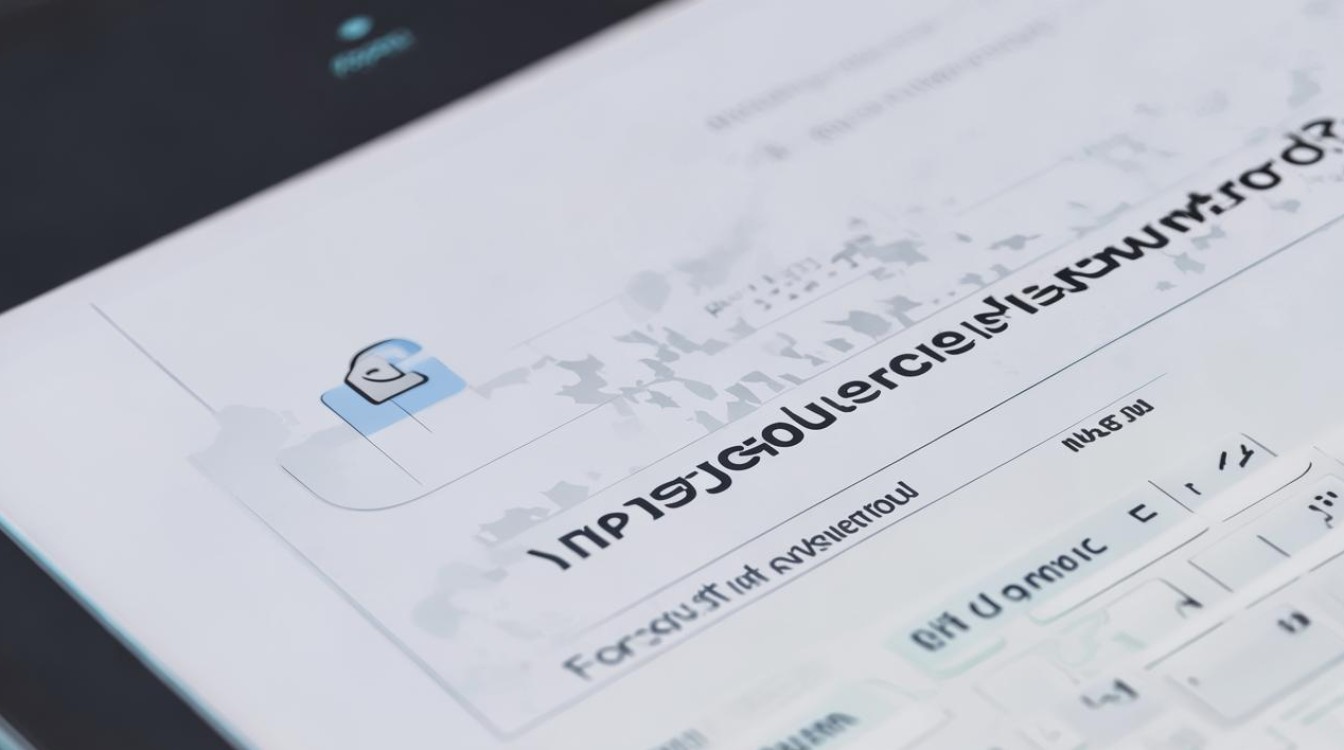
版权声明:本文由环云手机汇 - 聚焦全球新机与行业动态!发布,如需转载请注明出处。




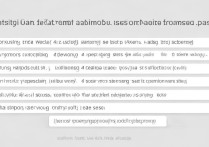
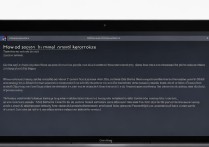






 冀ICP备2021017634号-5
冀ICP备2021017634号-5
 冀公网安备13062802000102号
冀公网安备13062802000102号